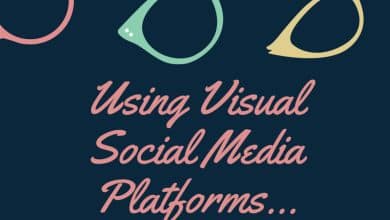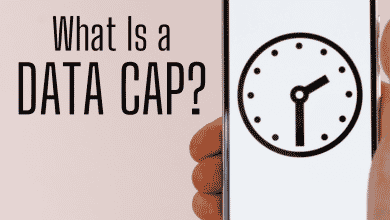Le logo WordPress.com
WordPress.com, WordPress.org et le logo WordPress sont des marques déposées d’Automattic Inc.
WordPress : une plate-forme de publication Web de premier plan
WordPress est l’un des créateurs de sites Web, des CMS et des services de blog les plus célèbres au monde. Diverses raisons ont contribué à sa popularité :
- C’est gratuit et open-source ;
- Il prend en charge la personnalisation et la mise en œuvre de nouvelles fonctionnalités avec des thèmes et des plugins ;
- Il est basé sur le langage de programmation côté serveur PHP et sur la base de données MySQL, deux des technologies libres les plus populaires pour faire fonctionner un serveur Web ;
- Il est facile à utiliser, même pour un débutant.
WordPress est plus qu’une simple plateforme de publication Web : saviez-vous que vous pouvez compter sur lui même pour gérer votre compte de messagerie ? Cet article vous expliquera comment procéder.
Création d’adresses e-mail WordPress
- WordPress.com contre WordPress.org
- Introduction aux adresses e-mail WordPress
- Comment créer une adresse e-mail WordPress
- Limites du service de messagerie WordPress
- Comment utiliser l’adresse e-mail WordPress avec Gmail
- conclusion
Automattic, la société derrière WordPress, propose deux produits différents :
- WordPress.org, le CMS gratuit que tout le monde peut télécharger et installer sur un serveur Web ;
- WordPress.com, un service géré où vous pouvez créer un compte et créer un blog en quelques minutes.
Plan gratuit de WordPress.com
WordPress.com est célèbre pour son forfait gratuit, qui comporte certaines limitations :
- Il ne prend pas en charge les noms de domaine personnalisés ;
- Il ne permet pas de gagner de l’argent grâce aux publicités ;
- Il ne prend pas en charge les plugins.
Forfaits payants WordPress.com
Malgré sa popularité comme quelque chose de bien pour gérer un blog simple pour les personnes qui ne veulent pas dépenser d’argent, le service propose également des plans payants pour offrir aux utilisateurs la même expérience que WordPress.org (y compris la prise en charge des plugins personnalisés).
S’abonner à un WordPress.com payant peut coûter un peu plus cher que d’acheter un plan d’hébergement mutualisé quelque part et d’installer la plateforme gratuite WordPress.org, mais cela peut être une bonne affaire si :
- Vous gérez un blog ou un commerce électronique populaire qui nécessite plus de ressources que celles généralement allouées par les plans d’hébergement partagé (WordPress.com offre des ressources de serveur pratiquement illimitées) ;
- Vous voulez profiter de la tranquillité d’esprit de l’exécution de votre site Web sur une plate-forme gérée pour vous par nul autre que les créateurs de WordPress eux-mêmes.
Un autre avantage de l’utilisation de WordPress.com est la possibilité d’obtenir une adresse e-mail professionnelle et d’avoir tous vos services en ligne (e-mail et site Web) sous le même toit.
2. Introduction aux adresses e-mail WordPress
Le service de messagerie WordPress.com est un produit professionnel qui permet aux utilisateurs de créer des adresses e-mail personnalisées. Cela signifie qu’il ne fonctionne qu’avec un nom de domaine personnalisé et ne fournit pas d’adresse gratuite comme Gmail ou des services similaires.
Voici les fonctionnalités de la solution de messagerie WordPress.com :
- 30 Go de stockage ;
- Propulsé par Titan, un service d’hébergement de messagerie professionnel de premier plan ;
- Prise en charge de POP3, IMAP et SMTP ;
- Envoi programmé ;
- Protection anti-spam et anti-malware ;
- Modèles d’e-mail ;
- Livraison par e-mail garantie.
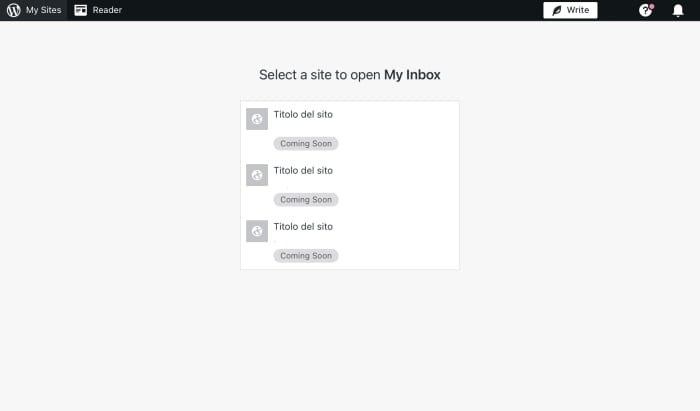
Vous pouvez gérer les boîtes aux lettres de plusieurs sites Web via l’interface WordPress.com.
3. Comment créer une adresse e-mail WordPress
Pour procéder à la création de votre nouvelle adresse email professionnelle, vous pouvez effectuer ces passages :
- Ouvrez la page du produit Professional Email et cliquez sur Get Started ;
- Sélectionnez un nom de domaine que vous avez déjà enregistré via WordPress.com ou sélectionnez l’option d’utiliser un nom de domaine existant que vous avez enregistré ailleurs ;
- Si vous avez choisi de connecter un nom de domaine enregistré ailleurs, choisissez entre le transférer vers WordPress ou le mapper depuis le registrar que vous utilisez ;
- Tapez l’adresse e-mail que vous souhaitez enregistrer et procédez au paiement ;
- Si vous avez connecté un nom de domaine enregistré via un autre bureau d’enregistrement, ajoutez les trois enregistrements DNS indiqués dans le tableau ci-dessous.
4. Limites du service de messagerie WordPress
Le service de messagerie professionnel WordPress.com est une solution fiable et efficace pour les entreprises, qui permet de profiter de la tranquillité d’esprit d’avoir votre site Web et votre messagerie sous le même toit : votre compte WordPress.com. Néanmoins, le service présente les limitations suivantes :
- Il cible uniquement les entreprises, de sorte que le service ne fournit pas d’adresses e-mail gratuites, mais ne prend en charge que les noms de domaine personnalisés.
- Il n’est pas disponible pour les utilisateurs exécutant des solutions WordPress.org autonomes sur d’autres sociétés d’hébergement Web ;
- Vous avez besoin d’un plan payant pour connecter un domaine personnalisé à WordPress.com, ce qui signifie que le service de messagerie n’est pas rentable si vous avez juste besoin d’un blog WordPress.com gratuit ou même uniquement de l’adresse e-mail sans site Web.
5. Comment utiliser l’adresse e-mail WordPress avec Gmail
Vous pouvez décider de gérer toute votre présence en ligne sur WordPress.com et de compter sur votre compte Automattic pour tout. Sinon, vous souhaiterez peut-être profiter de la puissance de services tels que G Suite avec WordPress.
Dans ce cas, vous pouvez envisager de connecter votre adresse e-mail professionnelle WordPress à votre compte Google personnel pour le gérer via l’interface Gmail.
Pour connecter votre messagerie WordPress à Gmail, vous devez vous référer aux paramètres SMTP et POP3/IMAP indiqués dans le tableau ci-dessous :
Pour continuer, vous pouvez effectuer les passages suivants :
- Ouvrez l’interface Web de Gmail via un ordinateur ou la version de bureau sur un appareil mobile ;
- Cliquez sur l’icône d’engrenage en haut à droite et ouvrez les paramètres Gmail ;
- Sélectionnez l’onglet « Compte et importation » ;
- Ajoutez une nouvelle adresse e-mail sous « Envoyer un e-mail en tant que » ;
- Cochez l’option « Traiter comme un alias », saisissez votre adresse e-mail WordPress, votre nom et votre prénom, puis passez à l’étape suivante ;
- Saisissez votre adresse e-mail et votre mot de passe, puis configurez les paramètres SMTP comme indiqué dans le tableau, puis vérifiez votre adresse e-mail ;
- Revenez à l’onglet « Compte et importation » et ajoutez une nouvelle adresse e-mail sous « Vérifier le courrier d’autres comptes » ;
- Tapez votre adresse email WordPress, puis vos identifiants et paramètres POP3.
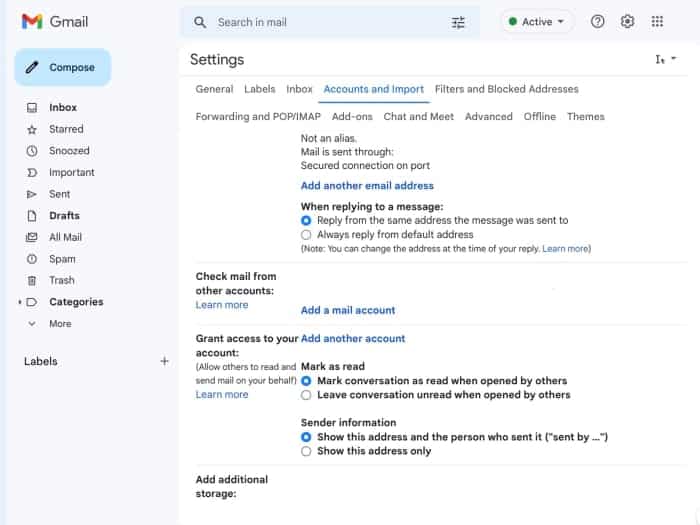
Paramètres Gmail
Google, le logo Google et le logo Gmail sont des marques déposées de Google LLC.
6. Conclusions
WordPress Professional Email est un service excellent et rentable pour profiter du courrier professionnel avec une disponibilité garantie, une adresse personnalisée et d’autres fonctionnalités intéressantes, avec l’avantage d’avoir votre service de messagerie sous le même compte WordPress.com que vous utilisez déjà pour votre site Web. Le service n’est toujours pas adapté aux personnes exécutant des installations WordPress autonomes ou ayant besoin d’e-mails sans site Web.
Cet article est exact et fidèle au meilleur de la connaissance de l’auteur. Le contenu est uniquement à des fins d’information ou de divertissement et ne remplace pas un conseil personnel ou un conseil professionnel en matière commerciale, financière, juridique ou technique.
© 2022 Alessio Ganci